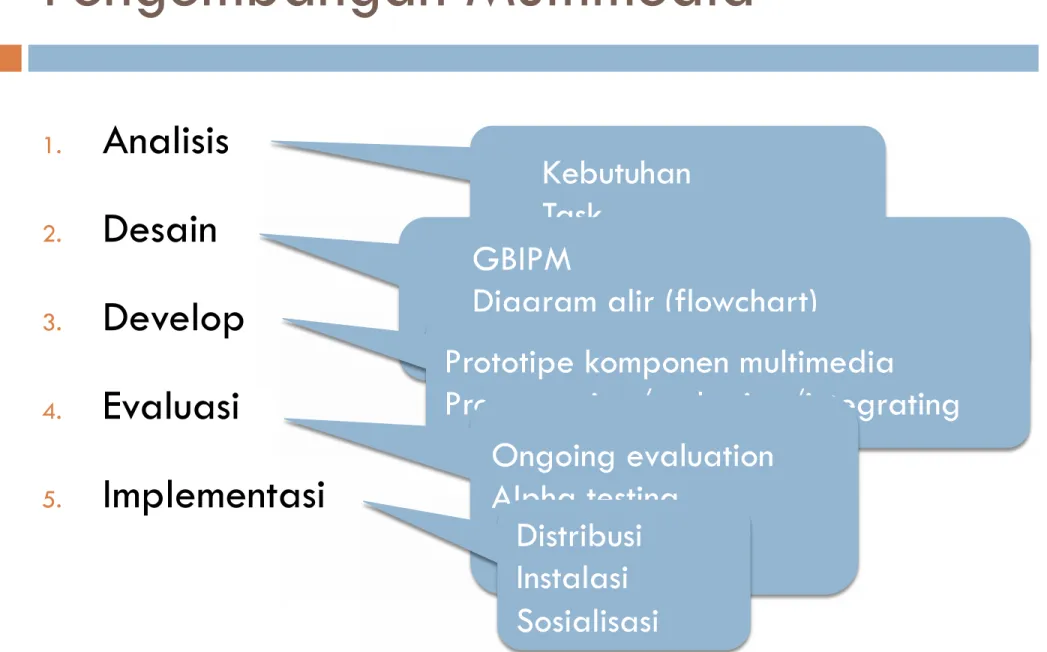MULTIMEDIA
Herman Dwi Surjono, Ph.D.
Dosen FT dan PPs UNY
http://blog.uny.ac.id/hermansurjono
1
PENDIDIKAN DAN LATIHAN PROFESI GURU
SERTIFIKASI GURU RAYON 11 UNIVERSITAS NEGERI YOGYAKARTA
Yogyakarta, 5 Juli 2012
Outline Materi
2
¨ Pengertian multimedia
¨ Elemen multimedia
¨ Authoring tools
¨ Distribusi multimedia
¨ Gambar
¨ Pengembangan Multimedia
¨ Multimedia Pembelajaran Interaktif
Arti Multimedia
¨ Berasal dari kata “Multi” dan “Media”
¤ Multi: banyak, jamak
¤ Media: sarana untuk menyampaikan pesan/informasi seperti teks, gambar, suara, video
¨ Jadi arti multimedia secara bahasa adalah
kombinasi banyak atau beberapa media seperti teks, gambar, suara, video.
¨ Apakah cukup seperti itu? Bagaimana pendapat anda?
3
Definisi Multimedia (modern)
¨ Kombinasi berbagai media seperti teks, gambar, suara, animasi, video dan lain-lain secara terpadu dan sinergis melalui komputer atau peralatan
elektronik lain untuk mencapai tujuan tertentu.
¨ Tidak harus berisi semua aspek media tersebut,
tetapi minimal 2 jenis media mis teks dan gambar.
TEKS
SUARA
GAMBAR
VIDEO ANIMASI
4
Elemen Multimedia
¨ Tidak berbasis waktu (diskret)
¤ Teks, gambar
¨ Berbasis waktu (kontinyu)
¤ Suara, video, animasi
TEKS
SUARA
GAMBAR
VIDEO ANIMASI
5
Elemen Multimedia - TEKS
¨ Teks adalah elemen multimedia yang paling dasar.
¨ Terdiri atas gabungan kata yang digunakan untuk mengekspresikan suatu pesan/informasi.
¨ Pilihan kata yang tepat akan memudahkan menyampaikan pesan kepada pengguna.
¨ Digunakan untuk menyajikan isi, menu, label, dll.
TEKS
SUARA
GAMBAR
VIDEO ANIMASI
6
Elemen Multimedia - GAMBAR
¨ Gambar adalah images dua dimensi yang dapat dimanipulasi oleh komputer misalnya berupa foto, grafik, ilustrasi, diagram, dll.
¨ Visualisasi terhadap konsep verbal atau abstrak.
¨ Digunakan untuk memperjelas penyampaian informasi verbal.
TEKS
SUARA
GAMBAR
VIDEO ANIMASI
7
Elemen Multimedia - SUARA
¨ Suara dihasilkan oleh getaran sumber suara yang didengar oleh telinga.
¨ Suara bisa berupa suara manusia (narasi), suara binatang atau benda lain, musik, efek suara.
¨ Digunakan untuk memperjelas informasi teks maupun gambar.
TEKS
SUARA
GAMBAR
VIDEO ANIMASI
8
Elemen Multimedia - ANIMASI
¨ Animasi merupakan ilusi gerak dari beberapa gambar yang berurutan.
¨ Digunakan untuk menyampaikan informasi dimana unsur gerakan/proses sangat dipentingkan.
¨ Untuk memudahkan pemahaman terhadap proses yang cepat, sulit, abstrak.
TEKS
SUARA
GAMBAR
VIDEO ANIMASI
9
Elemen Multimedia - VIDEO
¨ Video merupakan rekaman kejadian/peristiwa atau proses yang berisi urutan gambar bergerak disertai suara.
¨ Isi video lebih realistik dibanding animasi.
¨ Membutuhkan tempat penyimpanan yang besar.
¨ Bagaimana dengan SIMULASI?
TEKS
SUARA
GAMBAR
VIDEO ANIMASI
10
Penyajian Multimedia
¨ LINIER:
¤ Materi disajikan secara urut (berjalan mulai dari awal secara urut hingga akhir program)
¤ Tidak interaktif
¤ Contoh: film, demo
¨ NON-LINIER:
¤ Pengguna berinteraksi dan mengontrol urutan materi sehingga dapat bercabang kemana mana
¤ Interaktif
¤ Contoh: game, cd pembelajaran, MPI
11
Alat membuat Multimedia
¨ Authoring Tools: digunakan untuk menggabungkan, mengedit, mengorganisir elemen-elemen multimedia sehingga menjadi paket multimedia
¨ Contoh:
¤ Berbasis halaman: Ms PowerPoint
¤ Berbasis waktu: Adobe Flash, Macromedia Director
¤ Berbasis icon: Adobe Authorware
12
Fitur Authoring Tools
¨ Fitur editing dan organizing
¨ Fitur programming
¨ Fitur interactivity
¨ Fitur performance tuning dan playback
¨ Fitur Delivery, Cross-Platform, dan Internet Playability
13
Alat membuat elemen Multimedia
¨ Creating-editing Tools: digunakan untuk membuat dan mengedit elemen multimedia.
¨ Contoh:
¤ Pengolah gambar bitmap: Adobe Photoshop
¤ Pengolah gambar vektor: CorelDRAW
¤ Pengolah suara: Adobe AUDITION
¤ Pengolah video: Adobe Premiere
14
Distribusi Multimedia
¨ Compact Disc/Digital Versatile Disc
¤ Bisa menyimpan data yang banyak termasuk suara dan video (CD: 700 MB dan DVD: 4.3 GB)
¤ Murah dan ukuran kecil
¤ Mudah diproduksi dalam jumlah besar
¤ Hampir semua komputer/laptop sekarang ada CD/
DVD drives
¤ Prioritas: kualitas multimedia
15
Distribusi Multimedia
¨ Kiosk
¤ Sistem komputer stand-alone atau terhubung jaringan
¤ Memungkinkan pengguna mengakses informasi, melakukan transaksi, memainkan game, dll
¤ Sering dijumpai di Stasiun, Bandara, Mall, Museum, dll.
¤ Prioritas: kualitas multimedia
16
Distribusi Multimedia
¨ Internet/WWW
¤ Mudah diakses pengguna
¤ Cepat didistribusikan
¤ Mudah diupdate
¤ Prioritas: ukuran file multimedia
17
Distribusi Multimedia
¨ Handphone (mobile)
¤ Mudah diakses pengguna
¤ Cepat didistribusikan
¤ Prioritas: layout dan ukuran file
18
Pemanfaatan Multimedia
¨ Pendidikan
¤ MPI, e-learning, CD pembelajaran, CD tutorial
¨ Bisnis
¤ Profil, demo produk, iklan, e-commerce, e-training
¨ Pariwisata
¤ Peta turis, travel, seni pertunjukan,
¨ Hiburan
¤ Games, film animasi,
¨ Tempat umum
¤ hotel, bandara, mal, museum, restoran
¨ Rumah tangga
¤ CD memasak, berkebun, senam, ketrampilan
19
Keuntungan Multimedia
20
¨ Mudah digunakan
¨ Antarmuka Intuitif
¨ Immersive experience
¨ Interaksi self-paced
¨ Retensi lama
¨ Pemahaman konten lebih baik
¨ Efektifitas beaya
¨ Lebih menyenangkan
GAMBAR
21
Gambar
¨ Untuk:
¤ Informasi
¤ Penjelasan
¤ Hiburan
22
Asal gambar
Outside world PHOTOGRAPHY
Create image
CLIP ART IMAGES/SCENES Non-digital medium
(paper copy of a photo)
Jenis gambar
¨ Bitmap
¤ Tersusun atas elemen gambar yang disebut pixel
¤ Diperoleh dari scanner, kamera
¤ .jpg, .gif, .png, .tiff, .bmp
¤ Contoh software: Photoshop
¨ Vektor
¤ Tersusun atas pola-pola yang dinyatakan dalam persamaan matematis.
¤ Bila gambar diperbesar, kualitas tetap tajam
¤ .eps, .cdr. .swf, .dwg
¤ Contoh software: CorelDRAW
24
Digitalisasi gambar
¨ Proses mengubah gambar analog menjadi digital (binary digit) sehingga bisa dimanipulasi oleh
komputer
¤ 1 bit = tiap pixel maks 2 warna (21)
¤ 8 bit = tiap pixel maks 256 warna (28)
¤ 16 bit = tiap pixel maks 65.536 warna (216)
¤ 24 bit = tiap pixel maks 16 juta warna (224)
¨ Contoh: ukuran file gambar resolusi 100 X 100 pixel dengan warna 8 bit adalah:
100 X 100 X 8 = 80.000 bits = 10.000 bytes
25
Digitalisasi gambar
Proses digitalisasi gambar adalah:
¨ Sampling:
¤ gambar analog dicacah menjadi pixel-pixel
¤ Semakin banyak pixel, semakin tinggi resolusi, semakin bagus kualitas gambar, semakin besar ukuran file
¨ Kuantisasi:
¤ tiap pixel diberi nilai warna
¤ Semakin tinggi kedalaman warna (bit depth) yang digunakan, semakin bagus kualitas warna (mendekati warna aslinya)
26
4 samples (= 4 pixels) ß Original
Image
27
Contoh sampling bervariasi
64 samples (pîxels) 8 rows x 8 cols
7500 samples
75 rows x 100 cols
Contoh sampling bervariasi
28
1 bit 8 bits
24 bits
29
Contoh bit depth bervariasi
2 1 = 2 shades
2 2 = 4 shades 2 8 = 256 shades 2 4 = 16 shades
30
Contoh bit depth bervariasi
Kualitas gambar
Kualitas gambar dipengaruhi oleh:
¨ Resolusi gambar
¤ Ditentukan saat proses sampling
¨ Kedalaman warna (bit depth)
¤ Ditentukan saat proses kuantisasi
31
Untuk Web Page
#1 ________
#2 _________
DOWNLOAD SPEED Untuk PRINTING
in Flyer or Magazine
#1 _________
#2 __________
( doesn’t matter )
Quality File Size
File Size Quality
Pemanfaatan gambar
32
Optimasi gambar untuk WEB
¨ Memilih format file
¤ Jangan gunakan bmp, tetapi jpg, png, gif
¨ Melakukan kompresi
¤ Lossless atau lossy
¨ Mengurangi kedalaman warna
¤ Bila tidak perlu jangan gunakan 24 bits
33
Adakah perbedaan?
¨ 256 colors (23 Kb) vs. 8 colors (9Kb)
34
PENGEMBANGAN MULTIMEDIA
35
Pengembangan Multimedia
1. Analisis
2. Desain
3. Develop
4. Evaluasi
5. Implementasi
36
Kebutuhan Task
GBIPM
Diagram alir (flowchart) Storyboard
Prototipe komponen multimedia
Programming/authoring/integrating Ongoing evaluation
Alpha testing Beta testing Distribusi
Instalasi Sosialisasi
Pengembangan Multimedia 1. Analisis
1. Analisis
¤
Kebutuhan
n Pengguna à profil target user
n Sumberdaya à software, pemrogram, infrastuktur
¤
Task
n Kondisi nyata à permasalahan di lapangan
n Literatur à kajian (teori, penelitian lain, komponen sistem, content, kriteria keberhasilan)
n Sistem à karakteristik sistem
37
2. Desain
¤ GBIPM
¤ Diagram alir (flowchart): diagram proses yg menggambarkan urutan jalannya program
¤ Storyboard
n visualisasi skrip/skenario
n rancangan tampilan program/interface
n komponen multimedia
n elemen navigasi dan pendukung
38
Pengembangan Multimedia
2. Desain
3. Develop
¤ Prototipe komponen multimedia
n Animasi dan simulasi
n Images, Sound, Video
¤ Programming/authoring/integrating
n Macromedia Flash
n Macromedia Authorware
n Learning Management System
39
Pengembangan Multimedia
3. Develop
4. Evaluasi
¤
Ongoing evaluation:
oleh pengembang, tiap komponen, tiap tahap, dalam proses, tanpa form¤
Alpha testing:
oleh expert, mencari error, fungsionalitas, gunakan form, revisi¤
Beta testing:
final tes oleh user, 3 group user, amati user, interview, revisi40
Pengembangan Multimedia
4. Evaluasi
5. Implementasi
¤
Distribusi
n CD/DVD
n Web
n HP
¤
Instalasi
n petunjuk instalasi
n dipastikan software dapat berjalan di tempat evaluator dan user
¤
Sosialisasi
n petunjuk penggunaan
n dipastikan evaluator dan user dapat menggunakan
41
Pengembangan Multimedia
5. Implementasi
M ULTIMEDIA
P EMBELAJARAN
I NTERAKTIF
42
Apa MPI itu?
¨ Kombinasi teks, gambar, grafik, suara, video, animasi, simulasi secara terpadu dan sinergis
dengan bantuan aplikasi komputer tertentu untuk mencapai tujuan pembelajaran.
¨ Pengguna dapat mengontrol dan berinteraksi secara dinamis.
43
Level interaksi dalam MPI
¨ Navigasi video/audio
¨ Navigasi halaman
¨ Kontrol tombol/menu/link
¨ Kontrol animasi
¨ Hypermap
¨ Respon-feedback
¨ Drag and drop
¨ Kontrol simulasi
¨ Kontrol game
44
Strategi penyajian
¨ Tutorial
¨ Drill and Practice
¨ Simulasi
¨ Instructional Games
¨ Problem Solving
45
Format delivery
¨ CD/DVD
¤ Prioritas: kualitas multimedia
¨ Internet
¤ Prioritas: ukuran file multimedia
¨ HP
¤ Prioritas: layout dan ukuran file
46
Aplikasi untuk membuat MPI
¨ Macromedia/Adobe Flash
¨ Macromedia/Adobe Authorware
¨ Macromedia Director
¨ Microsoft PowerPoint
¨ dll.
47
Prinsip multimedia pembelajaran
¨ Pemanfaatan multimedia pembelajaran didasarkan atas asumsi dual channels, limited capacity, dan
active processing
¨ Gunakan kombinasi visual dan auditory
¨ Gambar, teks, suara harus relevan dg materi
¨ Gambar dan penjelasan harus berdekatan
¨ Jangan berlebihan menggunakan multimedia
¨ Multimedia harus interaktif
¨ Disajikan dalam gaya bahasa tidak terlalu formal
48
Membangkitkan motivasi
¨ Tantangan
¤ Materi jangan terlalu mudah dan jangan terlalu sulit
¨ Keingintahuan
¤ Rasa ingin tahu perlu dibangkitkan melalui efek visual, audio, link yg menarik/mengejutkan/membuat
penasaran
¨ Kontrol
¤ Berikan kontrol yang bervariasi
¨ Fantasi
¤ Mainkan emosi dengan memberikan harapan dan kecemasan.
49
Komponen MPI apa saja?
¨ Pendahuluan
¤ Title page
¤ Menu
¤ Tujuan pembelajaran
¤ Petunjuk
¨ Isi/materi
¤ Kontrol, interaksi, navigasi
¤ Teks, suara, gambar, video, animasi, simulasi
¨ Penutup
¤ Ringkasan
¤ Latihan dan evaluasi
50
Membuat “Title page”
¨ Ditulis dengan jelas:
¤ Judul/topik/materi yg akan disajikan
¤ Peruntukan pengguna (kelas, sekolah)
¤ Identitas pembuat (nama, lembaga, tahun)
¨ Dilengkapi ilustrasi yang menarik perhatian dan relevan dengan materi
¨ Diberi tombol exit untuk keluar dan next untuk lanjut
¨ Bila disertai clip/animasi intro, perlu tombol skip
¨ Title page tidak hilang dalam waktu tertentu
¨ Jangan diberi menu, petunjuk, isi di title page
51
Membuat “Petunjuk”
¨ Berisi cara penggunaan program (bukan cara pengoperasian komputer)
¨ Sederhana, ringkas, mudah dimengerti
¨ Ada tombol skip dan exit
¨ Bila menggunakan audio, video, animasi, perlu dilengkapi dengan navigasi
¨ Bisa diakses dari semua halaman dan kembali ke halaman semula
52
Membuat “Menu”
¨ Menu satu layar penuh
¤ Cocok untuk materi yang banyak
¤ Orientasi kurang bagus
¤ Sebaiknya ada informasi kemajuan (progress bar)
¨ Menu frame
¤ Bisa memberi orientasi semua materi
¤ Ada indikasi topik yang ditampilkan
¤ Sebaiknya ada informasi kemajuan (progress bar)
¨ Menu hidden (pop-up, pull-down)
¤ Cocok untuk pengguna lanjut karena sulit
53
Membuat “Tombol”
¨ Tombol bisa berupa teks, icon, atau gambar
¨ Bila berupa icon/gambar harus yg lazim
¨ Konsisten dalam hal bentuk/tampilan, fungsi, posisi
¨ Ukuran tombol harus proposional
¨ Tidak perlu efek suara (kecuali untuk pengguna anak-anak)
¨ Diberi konfirmasi pada tombol exit
54
Penyajian materi: Teks
¨ Teks harus ringkas, padat, mudah dipahami
¨ Ukuran dan jenis huruf harus jelas (proposional) serta konsisten di tiap halaman
¨ Jangan menggunakan scroll (terutama untuk informasi yang penting serta pendek), kecuali tidak bisa dibagi ke lain halaman.
¨ Jangan gunakan teks blinking (kedip) atau bergerak
¨ Warna harus kontras dengan latar belakang
¨ Spasi harus proposional
¨ Tingkat keterbacaan perlu memperhatikan target penggunanya
55
Penyajian materi: Gambar
¨ Gambar dan grafik harus benar-benar relevan dan terpadu dengan materi
¨ Penjelasan serta caption harus sedekat mungkin dengan gambar/grafik
¨ Hindari terlalu banyak gambar/grafik
¨ Gambar yang kompleks sebaiknya dipecah
¨ Bisa dioptimalkan dengan cara hypermap
¨ Perlu diperhatikan kualitas (resolusi, warna) gambar serta ukuran file
56
Penyajian materi: Animasi
¨ Animasi harus benar-benar relevan dan terpadu dengan materi
¨ Gunakan animasi bila akan menonjolkan perubahan dinamis
¨ Perlu navigasi (play, pause, repeat)
¨ Gunakan teks penjelasan bila diperlukan
¨ Gunakan efek suara bila diperlukan
57
Penyajian materi: Suara
¨ Suara harus benar-benar relevan dan terpadu dengan materi
¨ Berikan kontrol (play, pause, repeat)
¨ Suara/musik latar belakang sebaiknya dihindari
¨ Efek suara yang tidak relevan sebaiknya dihindari
¨ Sebaiknya ada tombol on-off untuk suara
¨ Kualitas suara harus baik
58
Penyajian materi: Video
¨ Video harus benar-benar relevan dan terpadu dengan materi
¨ Berikan kontrol (play, pause, repeat)
¨ Video jangan terlalu panjang
¨ Kualitas video harus baik
¨ Tulis sumbernya bila ambil video dari Internet
59
Penyajian materi: Simulasi
¨ Simulasi harus benar-benar relevan dan terpadu dengan materi
¨ Cocok digunakan untuk menerapkan pengetahuan, problem solving, dan thinking skills
¨ User berinteraksi untuk memanipulasi berbagai aspek dari simulasi
¨ Interaksi bisa melalui mouse klik, mouse over,
mengisi, drag-drop, menekan key, menggeser, dll
¨ Bila kompleks, perlu dibuatkan petunjuk pengoperasian
60
Membuat “Evaluasi”
¨ Evaluasi harus mencakup keseluruhan materi dan singkron dengan tujuan pembelajaran
¨ Contoh soal atau latihan perlu diberi dengan cara penyelesaiannya
¨ Feedback harus positip (bisa memberi penguatan), sesuai respon pengguna, dan tidak vulgar
¨ Jenis soal dibuat bervariasi (pilihan ganda, isian, menjodohkan, drag-drop, dll.)
¨ Bila respon salah, maka jawaban betul dan
penjelasan harus diberikan dengan soal yang masih kelihatan.
61
Membuat “Penutup”
¨ Berikan ringkasan tiap topik/pokok bahasan
¨ Glossary (daftar kata/istilah sulit dan artinya)
¨ Biodata pembuat
¨ Daftar acuan/sumber yang dipakai
¨ Akan lebih baik bila hasil dan progress bisa disimpan
62
TERIMA KASIH DAN
SELAMAT BERKARYA
63